Konverzija iz HEIF formata u JPEG format
Možete konvertovati HEIF slike snimljene u HDR režimu i sačuvati ih u JPEG formatu.
Napomena
- JPEG-ovi konvertovani iz HEIF fotografija su označeni sa [
] (kada su snimljeni ovim fotoaparatom sa firmverom Ver. 1.6.0 ili novijom verzijom).
Konvertovanje pojedinačnih fotografija
-
Odaberite [
: HEIF→JPEG conversion].
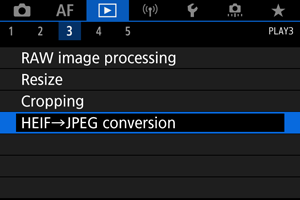
-
Odaberite [Select images].
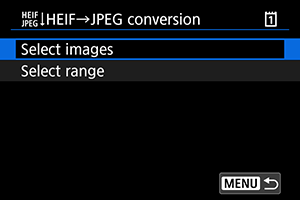
-
Odaberite sliku.
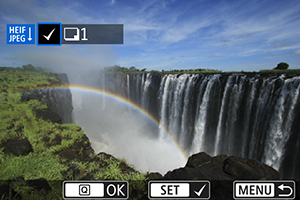
- Okrećite
birač da biste odabrali HEIF sliku koju želite da konvertujete u JEPG format, zatim pritisnite
dugme.
- Da biste izabrali drugu sliku za konverziju, ponovite korak 3.
- Pritisnite
da biste konvertovali sliku u JPEG format.
- Okrećite
-
Sačuvajte sliku.
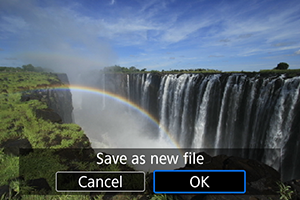
- Odaberite [OK / U redu] da biste sačuvali JPEG fotografiju.
- Ako postoje druge slike za konverziju, odaberite [Yes / Da].
-
Izaberite slike koje ćete koristiti za prikaz.
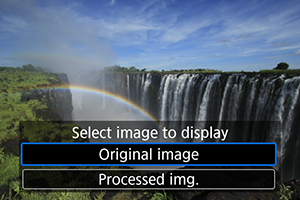
- Odaberite [Original image / Originalna slika] da biste koristili originalne HEIF slike za prikaz.
- Odaberite [Processed img. / Obrađena slika] da koristite konvertovane JPEG slike za prikaz.
Napomena
- Pojedine scene mogu izgledati drugačije nakon konverzije ako uporedite originalnu i konvertovanu sliku.
- Konverzija nije dostupna za opsečene slike, ili za slike dobijene hvatanjem kadrova iz 4K video zapisa.
Određivanje opsega fotografija za konverziju
-
Odaberite [Select range / Odaberi niz].
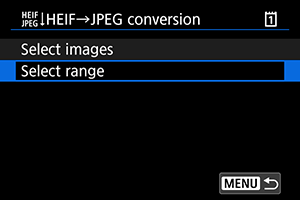
-
Određivanje opsega fotografija.
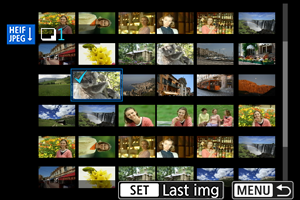
- Izaberite prvu fotografiju (početna tačka).
- Zatim izaberite poslednju sliku (krajnja tačka). Kvačica [
] Će bicti dodata svim fotografijama u rasponu između prve i poslednje slike.
- Da biste izabrali druge fotografije, ponovite korak 2.
-
Pritisnite
dugme.
-
Sačuvajte.
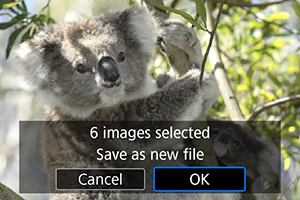
- Odaberite [OK / U redu] da biste sačuvali fotografiju u JPEG formatu.
- Ako postoje druge fotografije za konverziju, izaberite [Yes / Da].
-
Izaberite fotografije koje ćete koristiti za prikaz.
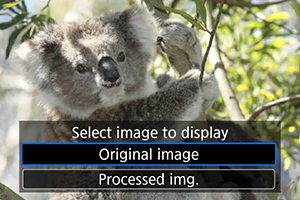
- Odaberite [Original image / Originalna slika] da biste koristili originalne HEIF slike za prikaz.
- Odaberite [Processed img. / Obrađena slika] da koristite konvertovane JPEG slike za prikaz.
Napomena
- Pojedine scene mogu izgledati drugačije nakon konverzije ako uporedite originalnu i konvertovanu sliku.
- Konverzija nije dostupna za opsečene slike, ili za slike dobijene hvatanjem kadrova iz 4K video zapisa.